photoDemon设置图片HDR的方法
时间:2023-11-09 14:39:44作者:极光下载站人气:0
photoDemon是一款可以编辑和修改图片的设计软件,你可以将图片添加到photoDemon中进行设计成自己需要的样式,比如当你非常喜欢一张图片,但是该图片中的HDR参数比较低,导致图片中一些比较细节的东西无法呈现出来,比如一张比价暗沉的图片,其中想要将暗沉位置提高一下光线亮度,让图片更加的完美,以及更加体现出图片的光线细节内容,那么就可以通过photoDemon中的HDR功能来设置,下方是关于如何使用photoDemon设置HDR参数的具体操作方法,如果你需要的情况下可以看看方法教程,希望对大家有所帮助。

方法步骤
1.当我们进入到photoDemon之后,直接将【打开图片】按钮点击打开,导入需要设计的图片。
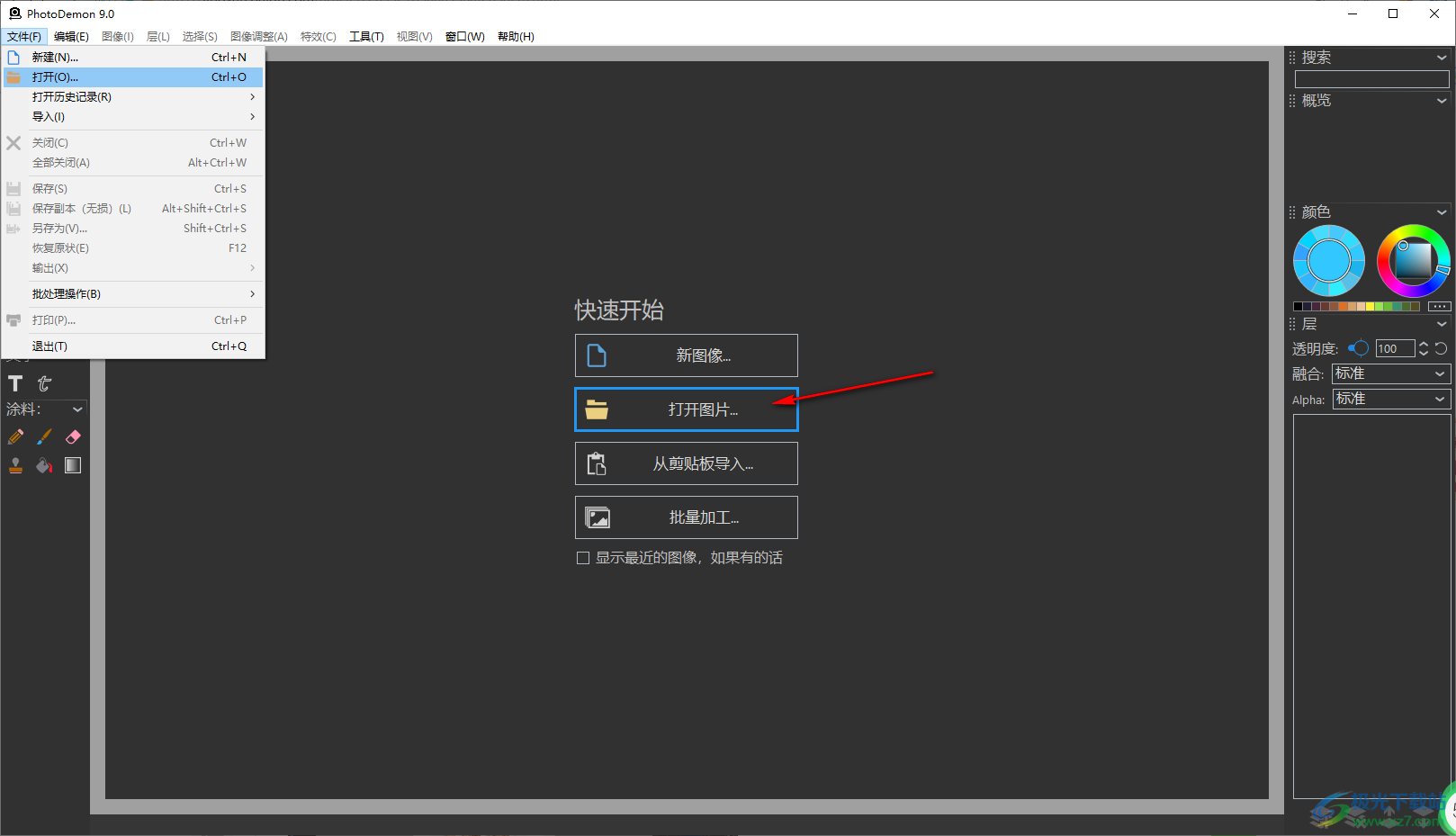
2.图片导入到页面中之后,在页面顶部菜单栏中将【图像调整】选项卡点击展开。
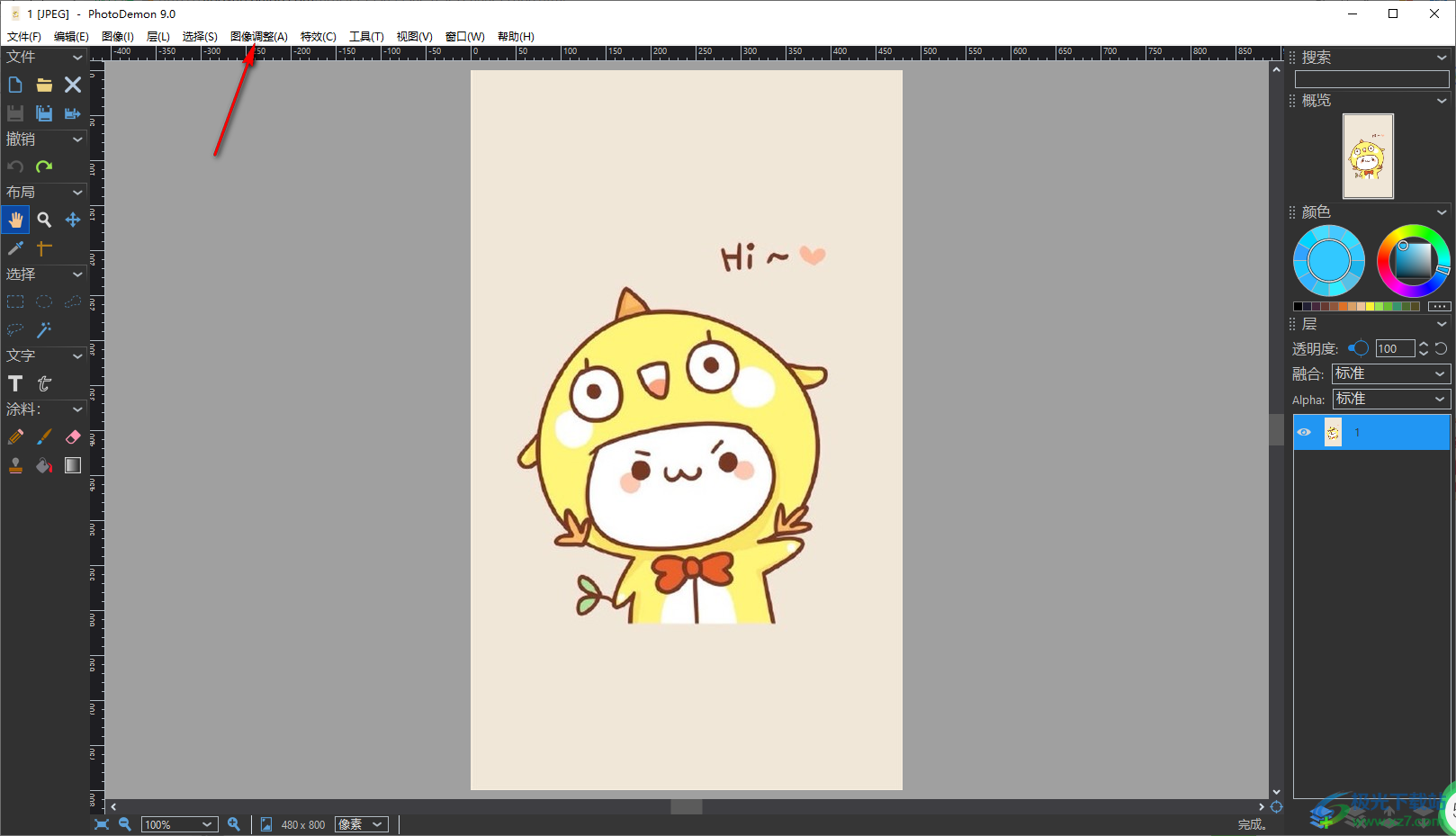
3.接着,你可以看到在下方出现的选项中是非常丰富的,其中有一个【照明】选项,将该选项扩展按钮点击打开,即可在子选项中找到【HDR】选项。
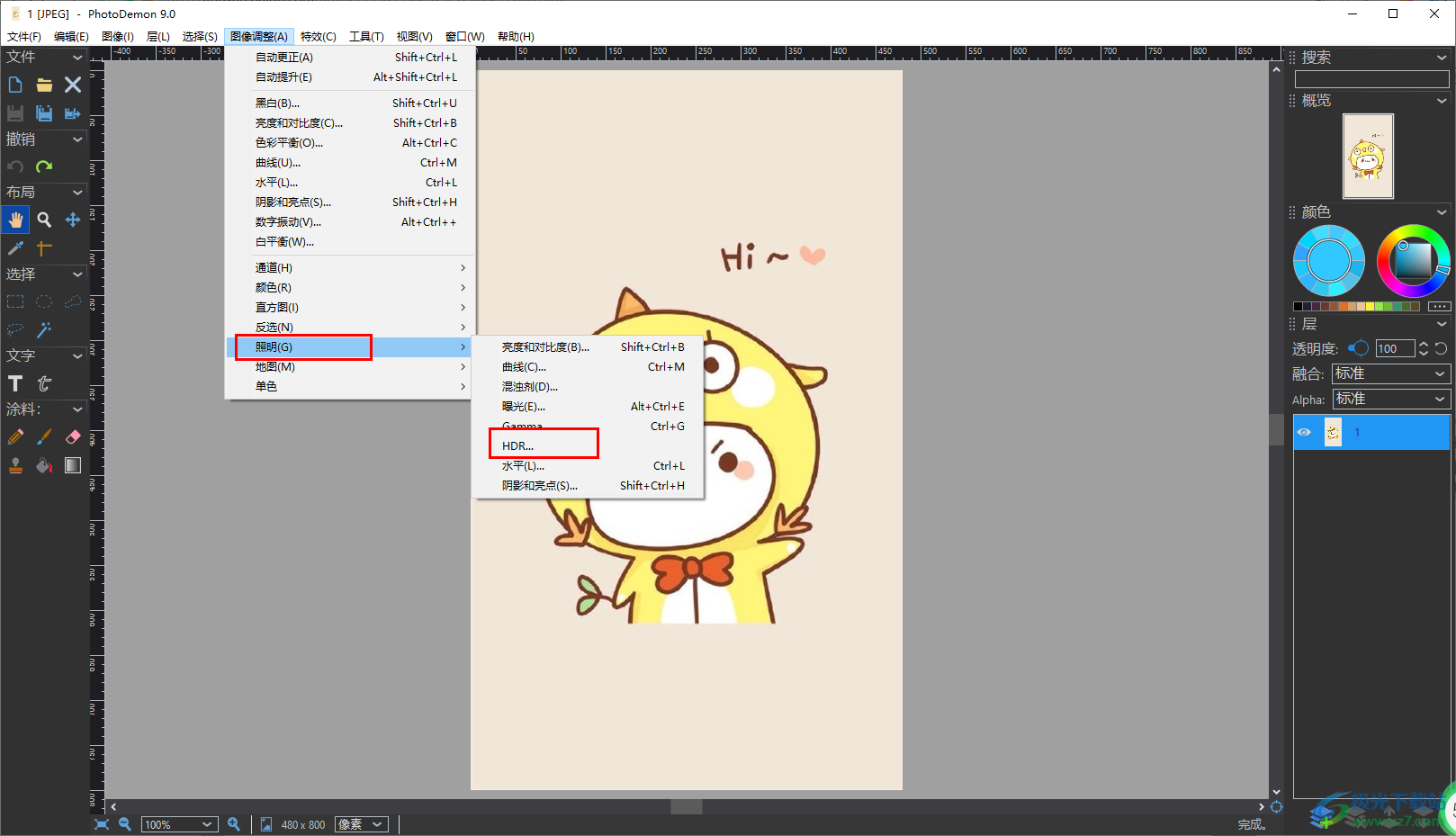
4.点击进入到HDR选项设置窗口中,用鼠标左键调整一下质量和强度的参数,之后点击确定按钮。

5.那么,图片中间就会出现一些照明的光线,小编选择的图片本来光标就比较明亮,因此可能得不到自己想要的想过,如果你想要设置的图片原本就比较暗,那么通过设置HDR参数就会更加的明显。
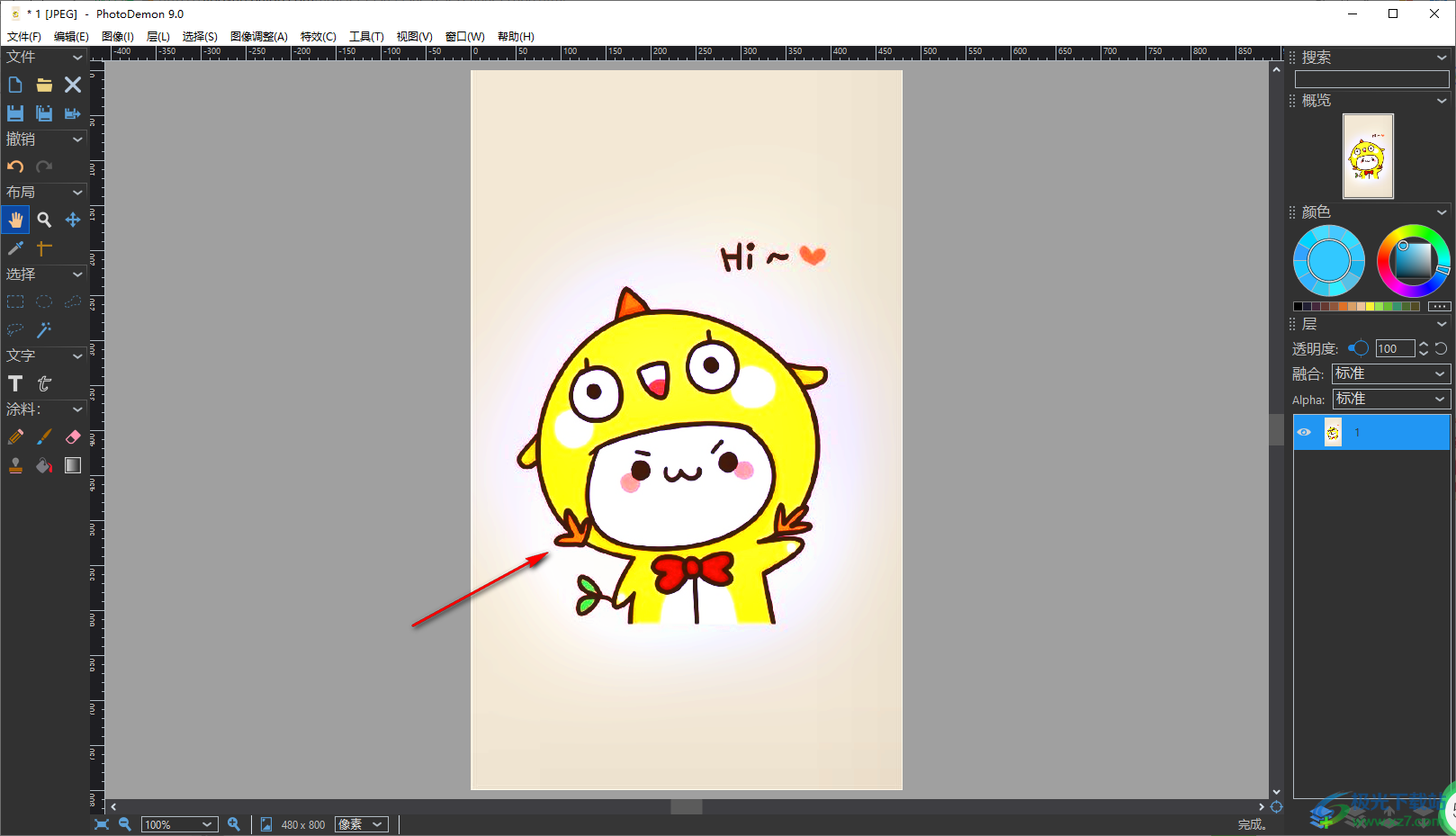
以上就是关于如何使用photoDemon修改图片的HDR的具体操作方法,如果你觉得一张图片的HDR参数不够,导致图片的光线细节没有更好的呈现出来,那么就可以通过小编分享的方法教程进行简单设置一下就好了,感兴趣的话可以操作试试。

大小:14.4 MB版本:v9.0 免费版环境:WinXP, Win7, Win8, Win10, WinAll
- 进入下载

网友评论